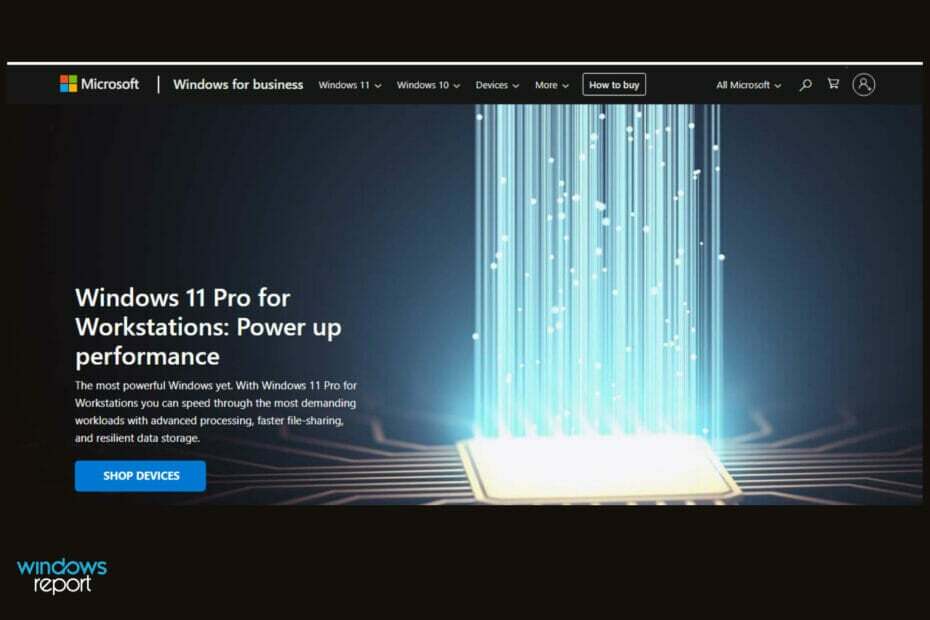Yeni mesajlar ve yanıtlar/yönlendirmeler için varsayılan bir imza seçin
- Outlook kullanıcıları, genellikle e-posta gönderirken imzaların kaybolduğunu bildirdi.
- Çoğu kişi Outlook 2013'ten beri bu sorunla karşılaşıyor ve genellikle en son güncellemeyle tetikleniyor.
- Outlook imzalarını geri almak için diğer çözümlerin yanı sıra ayarları yeniden yapılandırabilir veya tarama verilerini temizleyebilirsiniz.
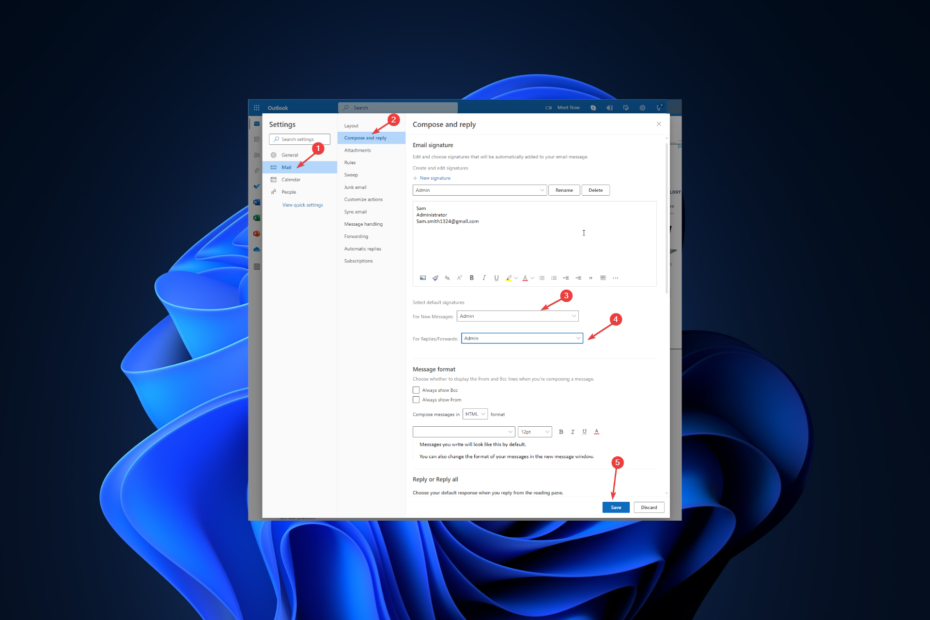
- TÜM e-postalarınızı tek bir gelen kutusunda yönetin
- Kolayca entegre edilebilen popüler uygulamalar (Facebook, Todoist, LinkedIn, Dropbox, vb.)
- Tüm bağlantılarınıza tek bir ortamdan erişin
- Hatalardan ve kayıp e-posta verilerinden kurtulun
E-posta artık kolay ve güzel
neden benim diye merak ediyorsanız
Microsoft Outlook imzaları her gün ortadan kayboldu ve bu sorunu nasıl çözebilirim, o zaman doğru yerdesiniz.Bu kılavuz, olası nedenleri tartıştıktan sonra tekrar eden sorun için mevcut tüm düzeltmeleri ele alacaktır.
Microsoft Outlook İmzası neden kayboldu?
Sorunun ortaya çıkmasının birkaç nedeni olabilir. Bunlardan bazıları aşağıda belirtilmiştir:
- Çakışan yazılım – Bu sorun şu özelliklere sahipseniz ortaya çıkabilir: Office'in deneme sürümü bilgisayarınızda yüklü. Deneme sürümünü kaldırmanız gerekir.
- Office sürümü farklı bir mimariye sahip – Bilgisayarınız 64 bit destekliyorsa ve 32 bit yazılım yüklüyse sorun olabilir.
- Veri tarama - Senin tarayıcı ön belleği bu soruna neden olabilir; Outlook Web uygulamasını kullanıyorsanız, önbelleği ve tanımlama bilgilerini silmeyi deneyin.
Microsoft Outlook imzasının kaybolmasını nasıl düzeltebilirim?
Ciddi düzeltmeleri denemeden önce, hızlı düzeltmelere bir göz atalım:
- Çıkın ve Outlook uygulamanızı yeniden başlatın.
- PC'nizi yeniden başlatın.
- Office'in deneme sürümünü kaldırın eğer bir tane varsa
- kullanıyorsanız farklı bir tarayıcı deneyin. Outlook web uygulama.
- Taşıma Kuralında değişiklik yaptıysanız, iki saat bekleyin.
Yukarıdaki düzeltmelerden hiçbiri sizin için işe yaramadıysa, aşağıda belirtilen sorun giderme adımlarını denemelisiniz:
1. İmza ayarlarını tekrar kontrol edin
1.1 OWA uygulaması için
- Tarayıcınızda görünüm hesabınıza giriş yapın.
- git Ayarlar, ardından tıklayın Tüm Outlook ayarlarını görüntüle.
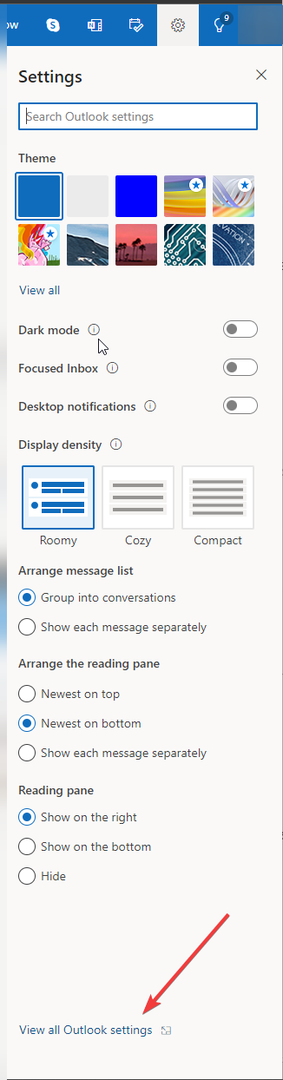
- Tıklamak Posta sol bölmeden ve tıklayın Oluştur ve yanıtla.
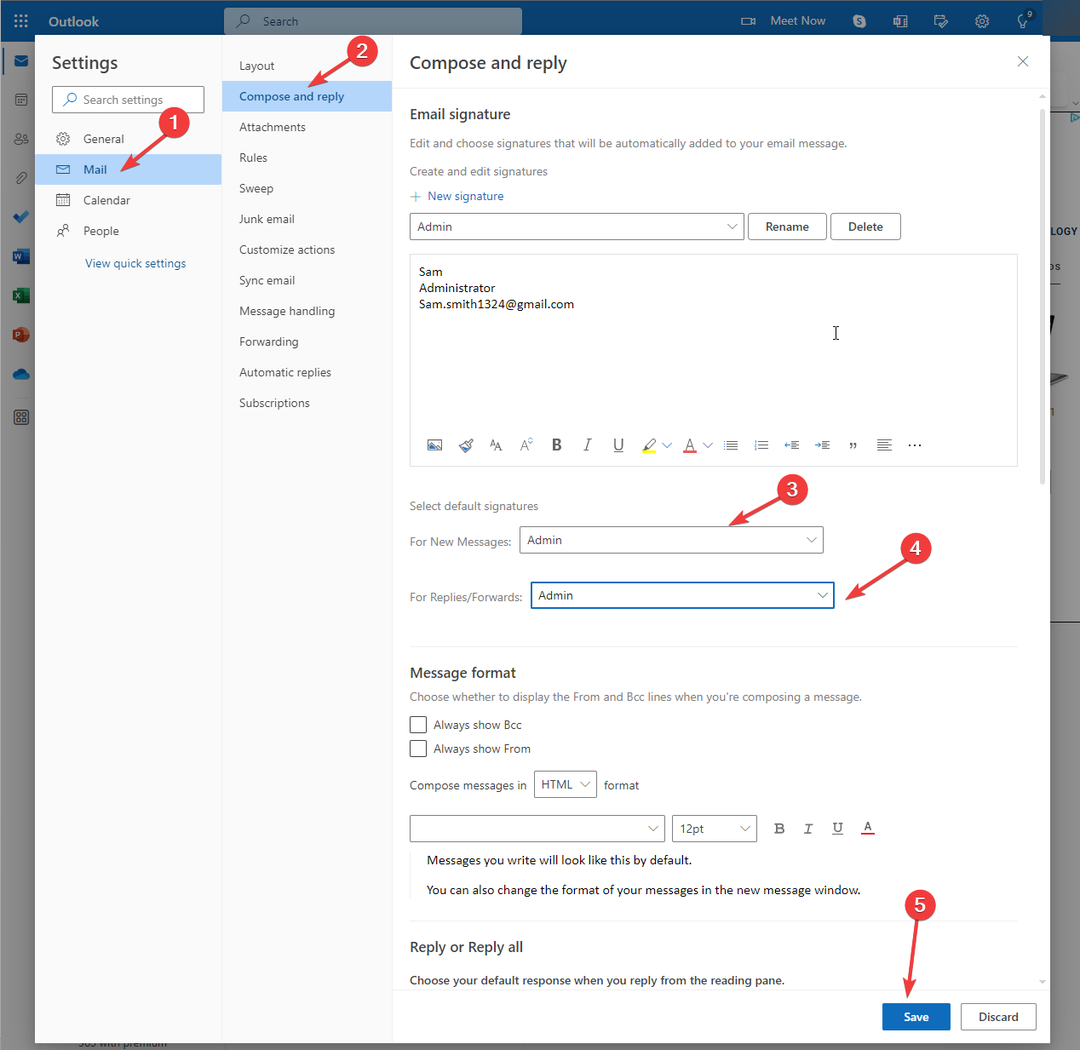
- Varsayılan imzalar altında, yanındaki açılır menüden imza adını seçtiğinizden emin olun. Yeni Mesajlar İçin Ve Yanıtlar/İletiler için.
- Değilse, işaretleyin ve tıklayın Kaydetmek.
1.2 Outlook uygulamasında
- Outlook uygulamasını başlatın ve Dosya'ya gidin.
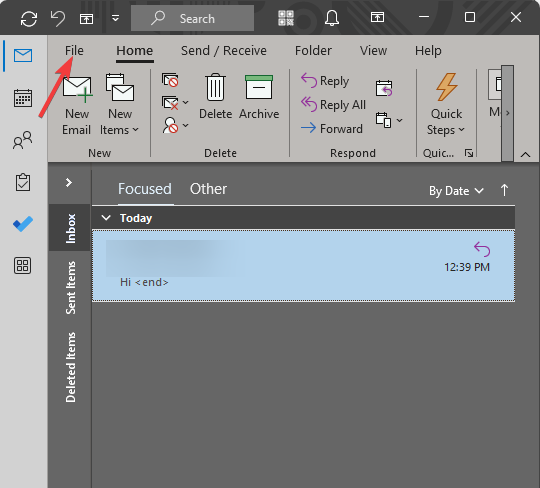
- Seçenekler'i tıklayın.
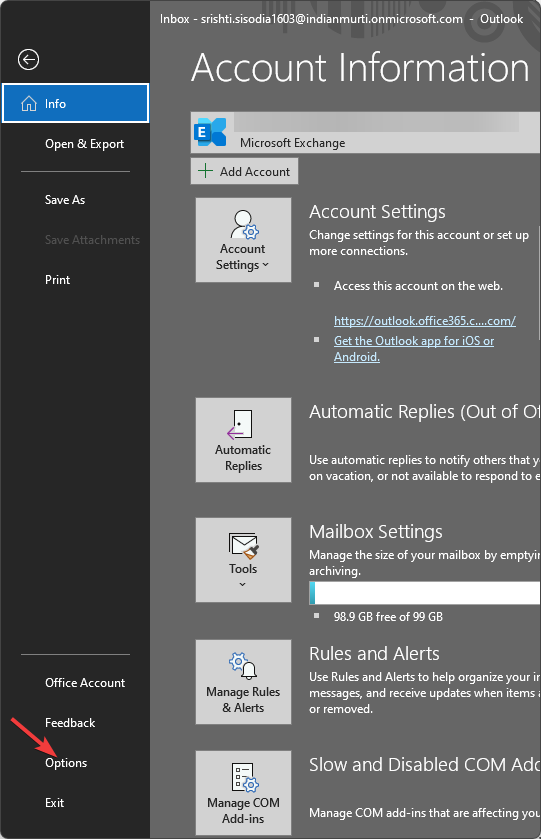
- Outlook Seçenekleri penceresinde Posta'yı seçin ve ardından üzerine tıklayın. imzalar.
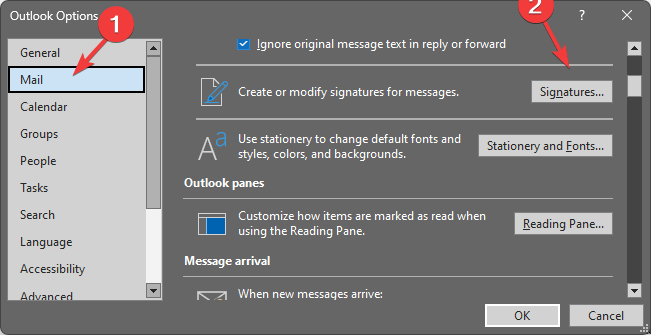
- Altında Varsayılan imzayı seçiniçin istediğiniz imza adını seçtiğinizden emin olun. Yeni mesajlar Ve Yanıtlar/iletmeler.
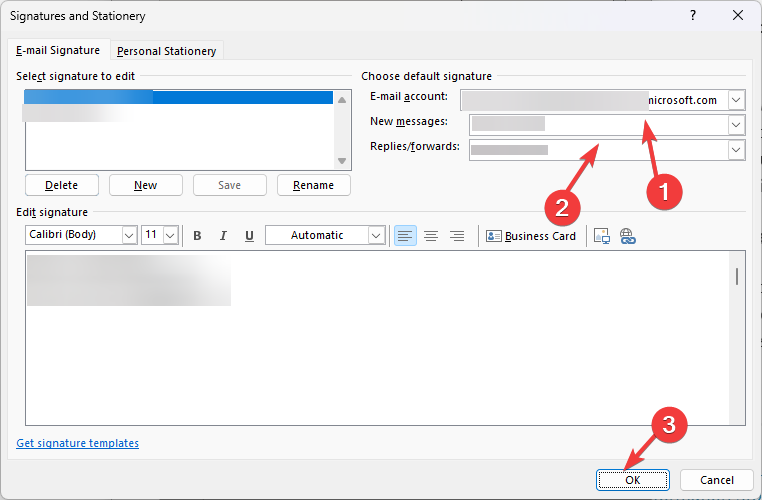
- Seçili değilse, onları seçin ve tıklayın TAMAM.
Bir güncellemeden sonra Outlook imzalarının kaybolması durumunda, imza ayarlarını yeniden yapılandırmak işinizi görecektir. Çünkü bir güncelleme çoğu zaman işleri değiştirir.
2. Tarama verilerini temizle (OWA uygulaması)
- Açık Krom ve tıklayın üç nokta ve seç Daha fazla araç.
- şimdi seç Tarama verilerini temizle.
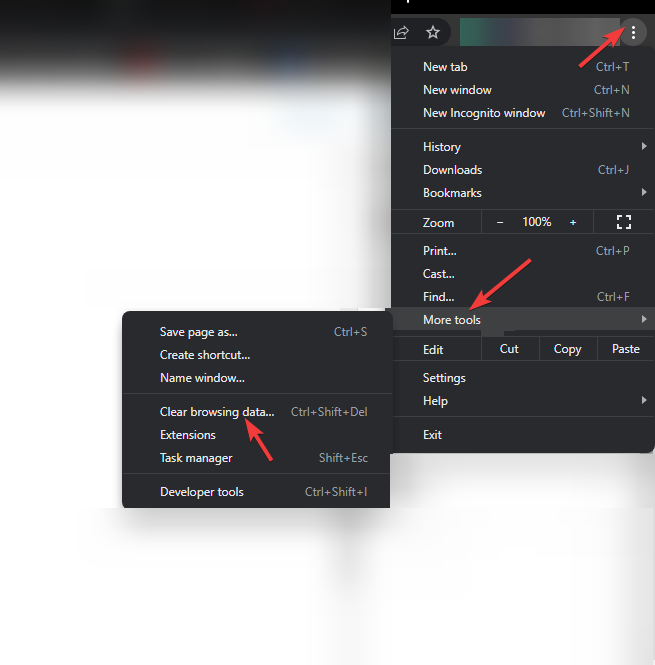
- Yanına bir onay işareti koyun Çerezler ve diğer site verileri, Resimleri ve dosyaları önbelleğe alve seçin Her zaman.
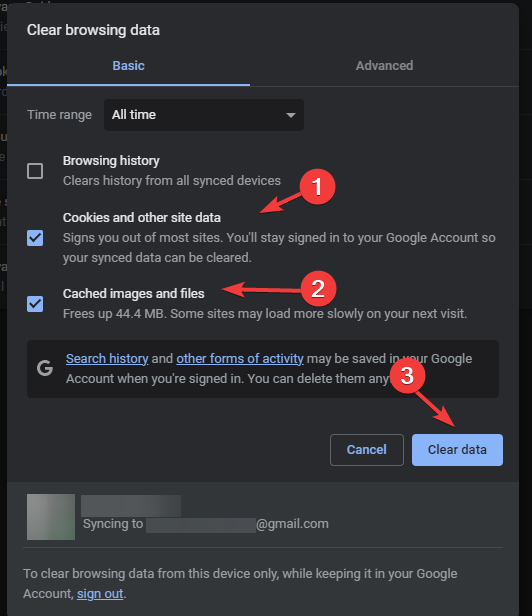
- Tıklamak Net veriler.
- Morpheus AI, en iyi yatırım kararlarını almanıza yardımcı olacak
- DeleteMe İncelemesi: Dijital Ayak İzini Kaldırabilir mi?
- Artık Windows 11 yerel uygulamalarını kaldırabilirsiniz
3. Cihazınızda imza olup olmadığını kontrol edin (Outlook uygulaması)
- Basmak pencereler + e açmak Dosya Gezgini.
- Bu yolu kopyalayın ve kullanıcı adını bilgisayarınızdaki kullanıcı hesabı adıyla değiştirin.
C:\Users\{Username}\AppData\Roaming\Microsoft\Signatures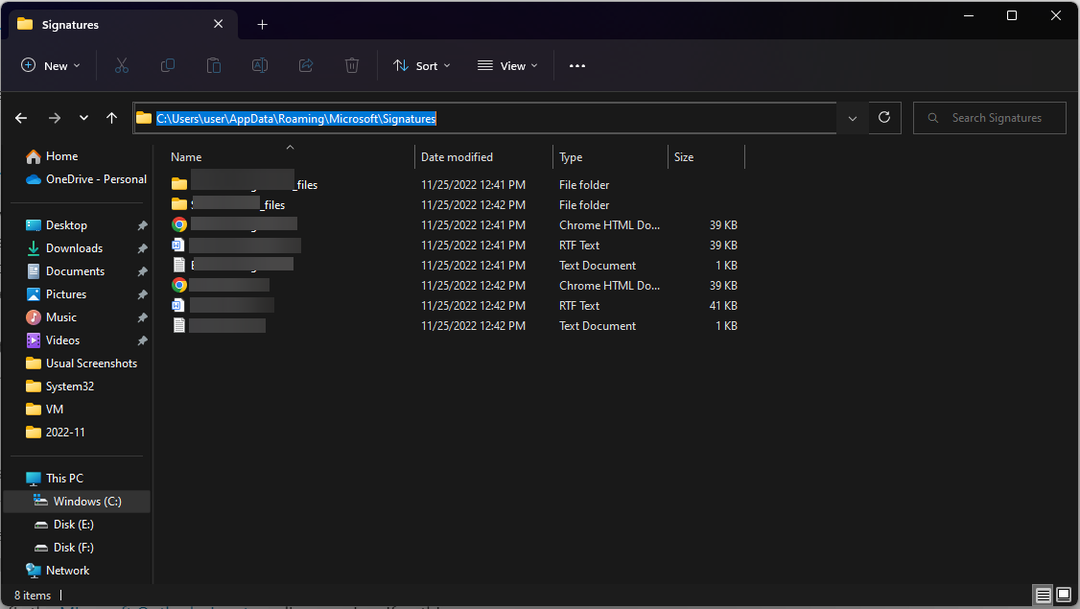
- Bu klasörde içeriğin üzerine yazılıp yazılmadığını kontrol edin.
4. Kayıt Defteri Düzenleyicisini Kullanın
Herhangi bir değişiklik yapmadan önce, kayıt defteri dosyalarınızı yedeklemeniz önerilir. Bunu yapmak için Dosya'ya gidin ve ardından Dışa Aktar'ı tıklayın. Şimdi .reg dosyasını erişilebilir bir konuma kaydedin.
- Basmak pencereler + R almak için Koşmak pencere.

- Tip Regedit ve açmak için Enter tuşuna basın Kayıt düzenleyici.
- Bu yolu kopyalayıp adres çubuğuna yapıştırın:
HKEY_CURRENT_USER\Software\Microsoft\Office\16.0\Outlook\Setup\DisableRoamingSignaturesTemporaryToggle - Çift tıklama Devre Dışı Dolaşım İmzalarıGeçiciGeçici ve değiştir Değer verisi ile 1.
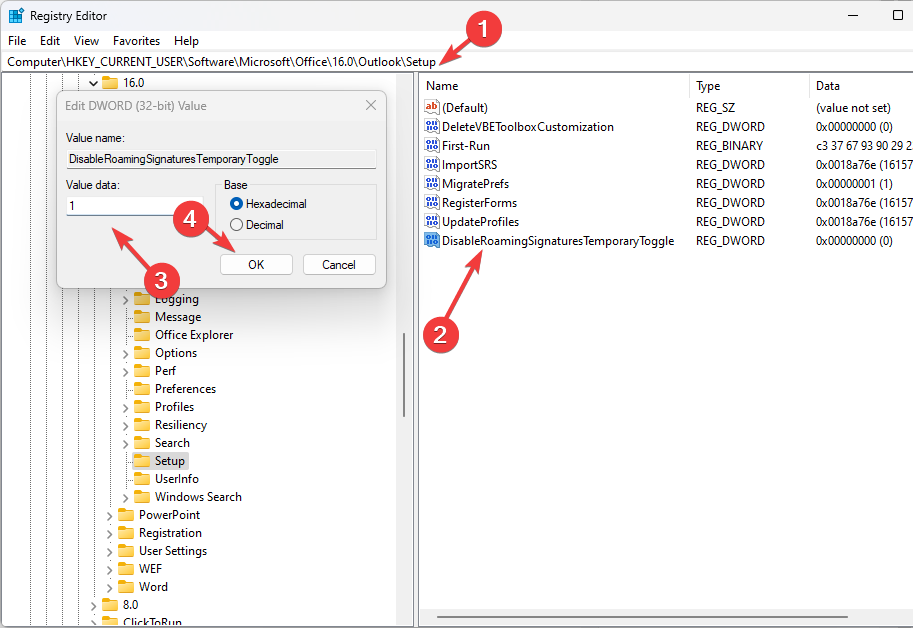
- Tıklamak TAMAM ve Kayıt Defteri Düzenleyicisini kapatın.
- PC'nizi yeniden başlatın.
5. Üçüncü taraf bir uygulama kullanın
İmzaları yönetmek işinizin ayrılmaz bir parçasıysa ve Microsoft Outlook'ta kaybolan imzalarla uğraşmak istemiyorsanız, kullanmayı deneyebilirsiniz. Kod İki E-posta İmzası.
Bulut hizmeti, e-posta imzaları, otomatik yanıtlar ve daha fazlasını oluşturmanıza ve yönetmenize yardımcı olur. Bu, e-postaları oluştururken doğrudan imzanızı eklemenize yardımcı olacaktır.
Sorunu tetikleyen bir hata olması muhtemel olduğundan, Outlook imzası her gün kaybolduğunda güvenilir bir araç kullanmak işe yarar. Ve bir yama yayınlandıktan sonra istediğiniz zaman geri dönebilirsiniz.
Yani bunlar, sorunu gidermek için geçici çözümlerden bazılarıdır. Microsoft Outlook imzası kaybolan konu. Hiçbir şey sizin için işe yaramadıysa ve üçüncü taraf uygulamasını kullanmak istemiyorsanız, ne yazık ki Microsoft'tan güncelleme beklemeniz gerekecek.
Lütfen aşağıdaki yorumlar bölümünde sizin için başka bir şeyin işe yarayıp yaramadığını bana bildirin.